
こんにちは、みい子です♪
本記事ではVT-4でのボイチェン音声をモニタリングしながら、PSNのボイスチャットをする方法をご紹介します。
概要

PS4やPS5で遊ぶときVT-4のボイチェン音声でチャットしたいことはありませんか?
PS本体のボイスチャットに下記の音声環境を構築できます。
・相手のヘッドホン⇒VT-4のボイチェン音声(+PC音声)
・自分のヘッドホン⇒ゲーム音声+フレンドボイス+VT-4のボイチェン音声(+PC音声)

この方法ではVT-4の遅延の少ないボイチェン音声をモニタリングしながら安定的にボイスチャットができますよ♪
機材構成
PSの音声入出力はコントローラのヘッドセット端子を使うものとして、[ヘッドセット]使用もしくは[ヘッドホン+マイク]を使用する2パターンの配線例をご紹介します。
ヘッドセット使用の配線例

ヘッドホン+マイク使用の配線例

使用機材

[ヘッドセット]、[ヘッドホン+マイク]の両パターンでVT-4側の入力端子が変わるだけなので、どちらも基本的な使用機材は同じです。
PS4(PS5)
PS4であればDualshock4、PS5であればDualsenseのヘッドセット端子で音声入出力を行うため、接続にはヘッドホン+マイク変換アダプタケーブルが必要になります。
ROLAND VT-4 Voice Transformer
肝となるボイスチェンジを行う機器です。
ヘッドセット等の3.5mmプラグであれば前面、コンデンサ・ダイナミックマイクを使う場合は背面のMIC INにマイク端子をつなぎます。
後段への出力は前面のPHONESを使うことも可能ですが、本来用途と配線レイアウトを考慮して背面の2×6.35mmモノラル端子のLINE OUTを使用しています。
また、PCのオーディオ・インターフェースとしては使いませんが、電源接続のためPCとの接続を推奨します。
YAMAHA ウェブキャスティングミキサーAG03(無印、MK2共通)
ボイチェン音声の分配とPC音声のミックスに利用します。
またAG-03にはハードウェアEQが搭載されているため、リアルタイムで音の調整をすることができます。
もちろんオーディオインターフェースとしてPCへの音声入力が可能なので、そのまま配信も可能です。
AG03への入力はHEADSET入力端子の「TO CH1」にVT-4のLINE OUT出力を接続します。
AG03には3.5mmプラグと2×6.35mm端子で計2系列のモニターアウトがあるので、VT-4のボイチェン音声を自分側と相手側それぞれに出力させます。
※3.5mmプラグのモニターアウトは2つ搭載されていますが、どちらか一方しか出力できない仕様のようです。
PC
AG03とUSBで接続してボイスチャットにPC音声を乗せることが出来ます。
ノートPC、デスクトップPCどちらでも大丈夫です。
ヘッドセットもしくはヘッドホン+マイク
ヘッドセットの場合はVT-4の全面MIC IN、コンデンサマイクやダイナミックマイクの場合は背面のMIC INに接続します。
ヘッドセットを使う場合で、オーディオ端子とマイク端子が別になっているタイプであれば配線例のようにそのまま使用できますが、4極端子の場合はアダプタで分離が必要となります。
マルチイヤホンスプリッター
無電源で入出力を自動で判断してMIXしてくれるミキサーです。
たとえば5つの音声をMIXして1出力に(5in1out)したり、3つの音声をMIXして3出力(3in3out)できたりと色々な使い方ができる便利グッズです。
ただしアンプなどは入っていないため、出力音声が小さくなる場合があります。
本構成ではPSからのゲーム音声と相手のチャット音声、AG03からのボイチェン音声とPC音声をMIXして自分のヘッドホンへ出力(2in1out)します。

また、より快適なゲーム環境を構築できるSound Blaster G3をミキサーに使用したシステムを下記の記事で紹介しているので、ぜひ合わせてご覧ください♪
オーディオケーブル
【2021年5月22日】抵抗入りオーディオケーブルに関する追記をしました
本構成では3.5mm to 3.5mm ステレオプラグと抵抗入り3.5mm to 3.5mm ステレオプラグ、3.5mm to 6.35mm 変換ステレオミニプラグの3種類のオーディオケーブルを使用しています。
それぞれの使用箇所は下記の通りです。
- VT-4→AG03:3.5mm to 6.35mm 変換ステレオミニプラグ
- AG03→PS(マイク入力):抵抗入り3.5mm to 3.5mm ステレオプラグ
- AG03→オーディオスプリッター:3.5mm to 6.35mm 変換ステレオミニプラグ
- PS(音声出力)→オーディオスプリッター:3.5mm to 3.5mm ステレオプラグ
ポイントは、AG03→PS(マイク)入力には抵抗入りオーディオケーブルを使用する点です。
私も当初は通常のオーディオケーブルを使用しており、音量が大きかったりノイズが乗ってしまったりと調整に苦戦していました。
そこで抵抗入りオーディオケーブルに切り替えインピーダンスを整えたところ、音声がかなりクリアなものになりました。
AG03→PS(マイク)入力以外のケーブルについては、抵抗の入っていない通常のケーブルで問題ないと思います。
グランドループアイソレータ
本構成は配線がループ状になりGND(グランド)の電流がループしてまい、ノイズが発生しやすい状態、いわゆる「グランドループ」という状態が発生しやすくなっています。
※下記サイト様にて分かりやすい解説があります。
このグランドループを解消するため、グランドループアイソレータをVT-4とAG03の間に挟んで接続させています。
※配線図に書いていませんが、VT-4は電源をPCからとっているので、ここもグランドループが発生しているため、この位置を取っています。
まとめ!
ボイチェン音声をリアルタイムモニタリングしながらPSNでボイスチャットする方法を紹介しました。
最後に実際に配線をしたときのイメージ写真をアップしておきます!


コントローラにスプリッターとケーブル数本がぶら下がるので、取り回しはちょっと不便になるかもしれません…。
配線は少し煩雑になりますが、ボイスチェンジとEQをハードウェア上でかけられるので、PCではどうしても発生してしまう遅延を起こさずにボイスチャットができることが、本構成のポイントになります。
またマルチイヤホンスプリッターは安価ながら1個あると色々遊べるので、興味がある方は是非試してみてください!
※なお、本記事でご紹介した内容は自身の機材環境でのみ確認した結果を基に執筆しております。
そのためご使用の環境によって得られる結果が本記事内容と異なる場合がございますので、本記事記載の内容は機材構成と使用の一例としてご活用ください。

この記事が兄さま、姉さまの参考になれば嬉しいです♪
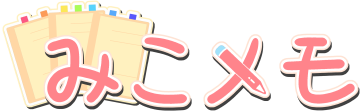











コメント
記事大変参考にさせていただきました。
ヘッドセットを使用したVT-4、AG03、IPad proの配線例も教えていただきたいです!